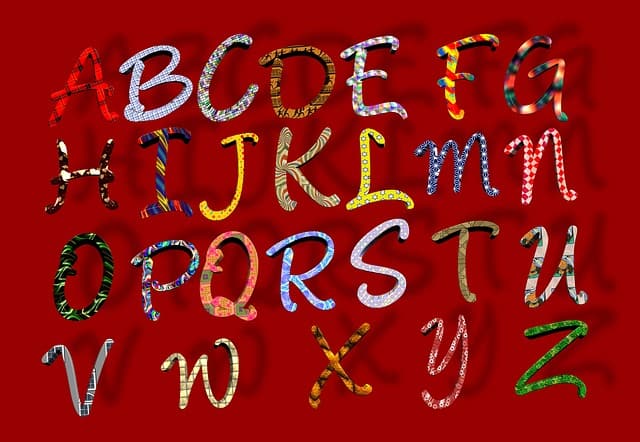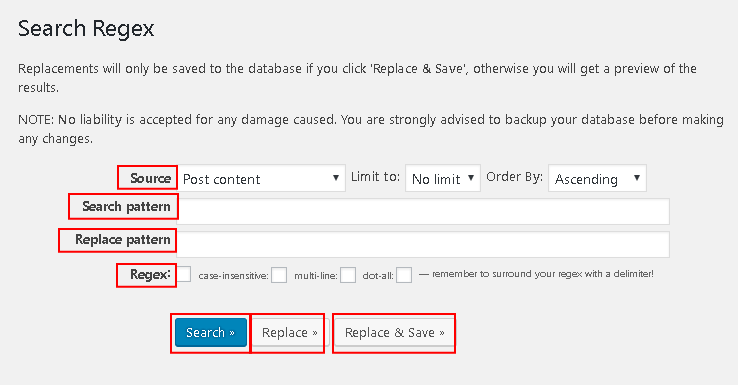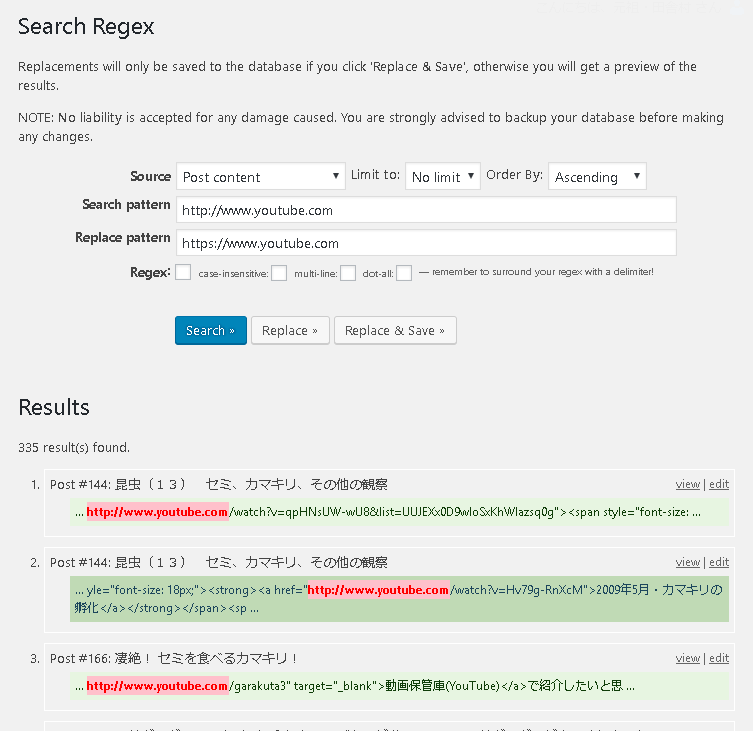「2017年10月にリリース予定の Chrome 62 は SSLで保護されていないページの入力フォームに対して『安全でない』と警告」とのニュースを見ました。
私が運用しているサイトはSSL化しないまま運用してきましたが、このニュースを見て、せめて最小限の範囲でもSSL化しておこうと思って、下記の記事のような「手抜き+簡易的な方法」で作業を始めました。
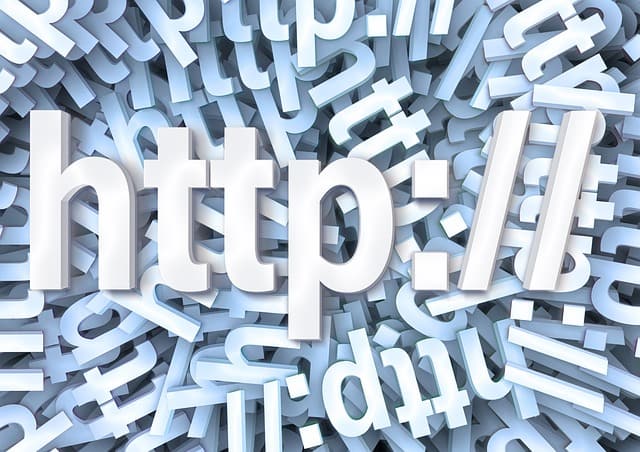
サイトのSSL化 (http → https) (2/3) サブドメインのサイトを簡易的な方法でSSL化
Google検索では、SSL化されたサイトは優遇されると聞いたので、私が運用しているサイトでもSSL化を始めましたが、何しろ肥満化したサイトのため、大変な作業になりそうなことが判り躊躇していました。先般、Lolipopの速度改善のための、L...
しかし、私が運用している幾つかのサイトは、記事の補足説明用として動画を撮り、YouTubeにアップロードして、埋め込みコードを使って記事の中に動画を表示したりして、SSL化されていない時の外部リンクのURLが多数存在しています。
これら「http」のURLがあると、「安全でないスクリプトが含まれている」と表示されてしまいますので修正することにしましたが、これらを1ページずつ確認しながら「http」から「https」に変更するには莫大な時間が掛かりますので、プラグイン「Search Regex」を使用して文字列の一括置換を行ないました。
私が運用している全てのサイトのSSL化には時間が掛かりますので、「Search Regex」の自分に必要な最小限の使い方を簡単にメモしておくことにしました。
プラグイン「Search Regex」を使用して文字列の一括置換の例
「Search Regex」のインストール方法は簡単なため省略します。
インストールしたのは、バージョン 1.4.16。
このバージョンは働かない機能があるようですが、私が使用した範囲では問題ありませんでした。と思います。
詳しい使用方法が必要な場合は、他のサイトを探して下さい。
「Search Regex」を起動する
起動したら、下図のような画面が表示されました。
- 「Source」は投稿記事を対象としましたので「Post Content」を選択。
- 「Search Pattern」には置換前の文字列を入力。
- 「Replace Pattern」には置換後の文字列を入力。
- 「Regex」は何も指定しない。
- 「Search」ボタンを押すと、置換前の文字列を探して表示。
- 「Replace」ボタンを押すと、置換前と置換後の文字列を表示。
- 「Replace & Save」ボタンを押すと、置換前と置換後の文字列を表示して保存。
「Search」ボタンを押した場合の例
「Replace」ボタンを押した場合の例
参考

WordPressのプラグイン「Search Regex」でエラーが発生する場合は「Search and replace」を使用する
「Search Regex」のような一覧画面は表示されないので、「Search」と「Replace by」の文字列の入力には十二分な注意が必要。2017年10月になってから、最小限の範囲でもSSL化しておこうと思って、下記の記事のような「手...